Prendre en charge les participants à l’enquête lors d’une enquête Viva Glint en direct
Présentez Viva Glint sondages et communiquez de manière proactive avec vos organization sur les enquêtes à venir. Au cours d’une enquête Viva Glint en direct, les participants peuvent utiliser le contenu de support en ligne pour répondre à un grand nombre de leurs questions. Effectuez d’autres étapes répertoriées ici pour configurer les utilisateurs afin qu’ils puissent envoyer leurs commentaires précieux.
Créer un document FAQ
Utilisez le modèle faq Viva Glint pour créer votre propre document interne afin de répondre aux questions fréquemment posées dans votre organization. Incluez ce qui suit :
- Comment les utilisateurs peuvent-ils participer ?
- Que faire si les utilisateurs rencontrent des problèmes de connexion
- Dates de début et de fin de l’enquête
- Adresse e-mail d’envoi des e-mails d’enquête
- Lien renvoyer l’enquête, renseigné avec votre ID d’entreprise.
Autoriser la nouvelle soumission d’une enquête
Utilisez la fonctionnalité « Autoriser la réadmission de l’enquête » lors de la configuration du programme d’enquête afin que les participants puissent soumettre à nouveau leurs réponses en sélectionnant un lien sur la page de remerciement de l’enquête.
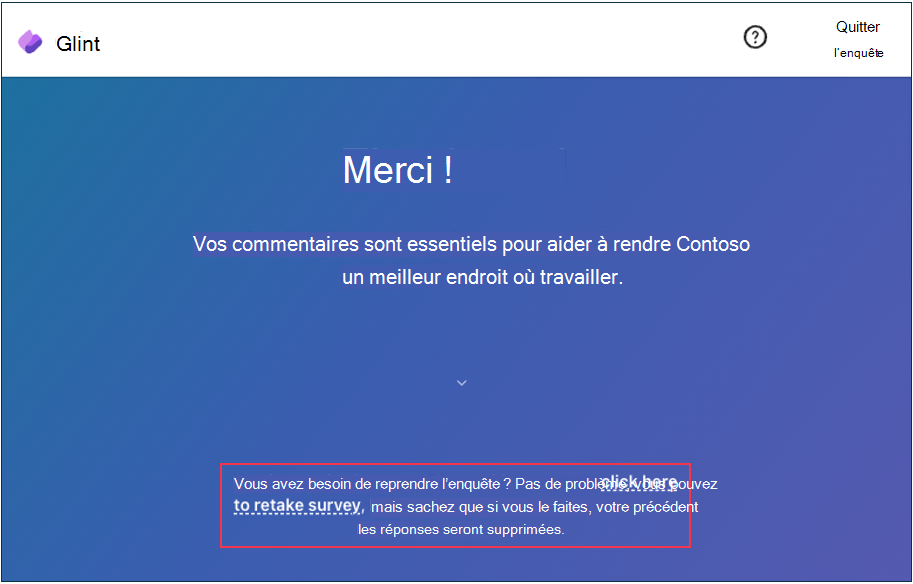
Gérer les problèmes d’authentification
Votre organization peut nécessiter l’authentification auprès de Microsoft Entra pour accéder aux enquêtes dans Viva Glint. Si les utilisateurs rencontrent des problèmes lors de la connexion, les articles suivants vous aident à résoudre les problèmes courants liés à l’authentification multifacteur. Routez Microsoft Entra problèmes de connexion vers votre support technique informatique.
- Problèmes courants liés à la vérification en deux étapes pour un compte professionnel ou scolaire
- Résoudre les problèmes liés à l’utilisation de Microsoft Authenticator
Confirmer l’éligibilité
Si un utilisateur contacte parce qu’il n’a pas été inclus dans une enquête, utilisez Viva Glint pour confirmer s’il doit recevoir une invitation à l’enquête. Dans la section de configuration, sélectionnez Programmes d’enquête , puis choisissez votre enquête en direct. Dans la section Distribution, vérifiez quelles listes sont incluses et exclues. Pour confirmer leur éligibilité, consultez Distribution Listes et le profil de l’utilisateur demandeur.
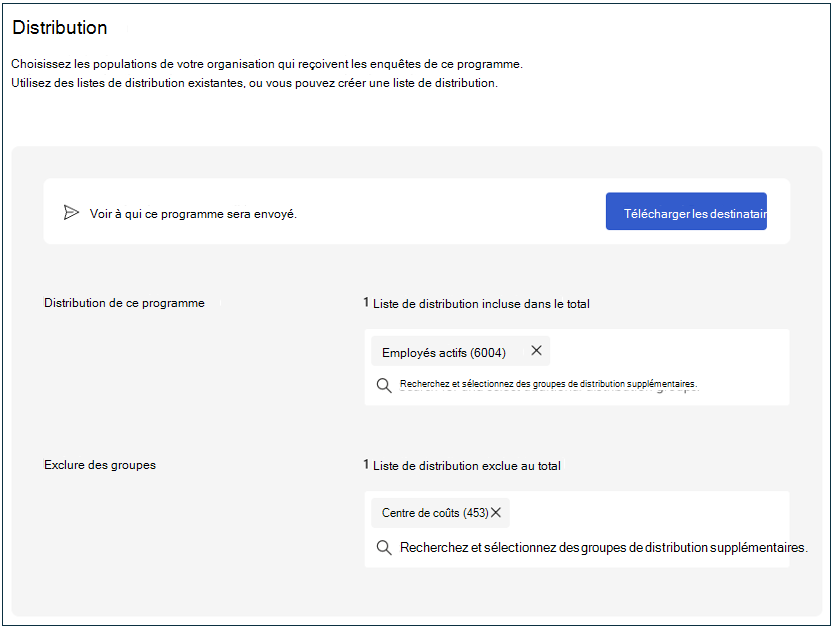
Valider les informations d’identification pour l’accès à l’enquête basée sur les attributs
Votre organization peut utiliser l’accès basé sur les attributs, qui est souvent configuré pour l’accès avec un code QR ou un lien raccourci. Si un utilisateur voit un message impossible de valider les informations d’identification , il contactez pour confirmer ses détails. Pour confirmer les informations d’identification d’un utilisateur, accédez à Viva Glint Configuration avancée. Exportez leurs informations telles qu’elles étaient au moment du lancement de l’enquête avec l’application Exporter des utilisateurs à partir d’une application de données de cycle d’enquête.
Renvoyer des invitations à l’enquête
Utilisez l’option « Renvoyer l’enquête » dans Viva Glint
Si un utilisateur est éligible à une enquête mais n’a pas été inclus au moment du lancement, utilisez l’option Viva Glint Envoyer l’enquête pour envoyer une invitation lors d’une enquête en direct. Dans la section configuration, sélectionnez Personnes et recherchez un utilisateur. Après avoir sélectionné leur profil, sélectionnez Actions et choisissez Envoyer une enquête, qui envoie un e-mail d’invitation.
Utiliser le lien d’invitation à l’enquête Viva Glint
Tout utilisateur de votre organization peut utiliser ces liens pour renvoyer des invitations à toutes les enquêtes actives d’un utilisateur. Remplacez « companyID » par le vôtre dans l’URL (en tant qu’administrateur, accédez à Paramètres généraux et confirmez la valeur UUID client comme ID d’entreprise). Entrez l’adresse e-mail d’un utilisateur et sélectionnez Email’invitation à l’enquête pour renvoyer des e-mails. Le bouton Fournir des commentaires dans les nouveaux e-mails utilise la même méthode d’accès que les invitations d’origine (authentification avec Microsoft Entra ID ou un lien personnalisé).
- Serveur américain : https://app.us1.glint.cloud.microsoft/companyID/q2/resend-pulse
- Serveur de l’UE : https://app.eu1.glint.cloud.microsoft/companyID/q2/resend-pulse
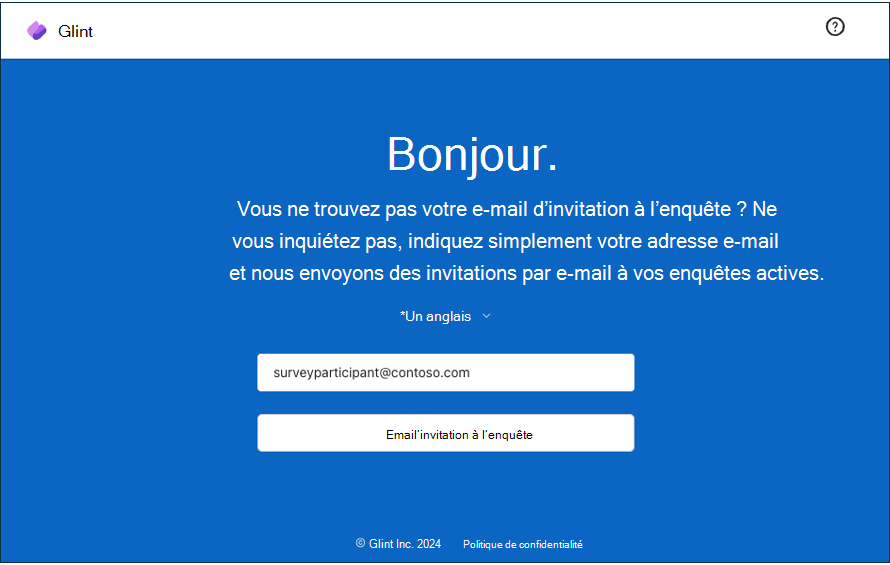
Les utilisateurs reçoivent un e-mail de notification après avoir utilisé le lien s’ils n’ont pas d’enquêtes actives.
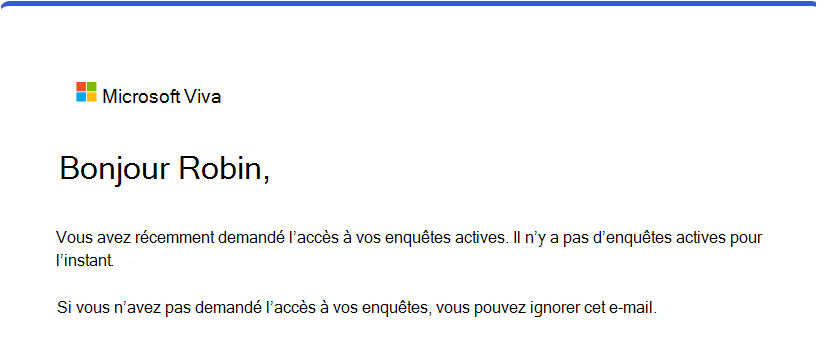
Gardez à l’esprit la maintenance mensuelle planifiée
Pour obtenir une amélioration cohérente, Viva Glint subit des déploiements mensuels pour publier de nouvelles fonctionnalités, améliorations et correctifs. Si un message de maintenance s’affiche aux utilisateurs lorsqu’ils tentent d’accéder à une enquête, demandez-leur de revoir l’enquête le lendemain.